VPN이란 무엇인가요? VPN 가상 사설망의 장단점

VPN이란 무엇이며, VPN의 장단점은 무엇일까요? WebTech360과 함께 VPN의 정의와 이 모델 및 시스템을 업무에 적용하는 방법에 대해 알아보겠습니다.
Windows 10은 2025년 10월 14일에 지원이 종료되며, 아직 잘 작동하는 많은 컴퓨터는 Windows 11로 업그레이드 할 수 없습니다 . 1년 동안 보안 업데이트를 위해 30달러를 지불하는 대신, 이 간단한 솔루션을 사용하여 2030년까지 Windows 10을 안전하게 보호하세요.
윈도우 10 버전 2030년까지 연장
공식 지원이 종료됨에 따라 사용자에게는 몇 가지 옵션이 있습니다. 먼저 Windows 11로 업그레이드하세요. 하지만 노트북 설정 앱에 "이 PC에서는 Windows 11을 실행할 수 없습니다"라는 경고가 표시됩니다. 임시방편을 사용하여 이전 PC에 Windows 11을 설치할 수는 있지만, 설치 환경이 원활하지는 않을 것입니다.
해당 문제가 해결되면 Microsoft의 연간 30달러 ESU 플랜에 동의하거��� 2030년까지 연간 25달러 정도의 비용으로 Windows 10 보안 업데이트를 제공하는 0Patch와 같은 보안 플랫폼에 가입할 수 있습니다.
하지만 대부분의 사람들이 모르는, 덜 인기 있는 또 다른 옵션이 있는데, 바로 Microsoft에서 제공하는 것입니다.
Windows 10 Enterprise LTSC (장기 서비스 채널)는 갑자기 컴퓨터를 교체할 위험을 감수하고 싶지 않은 기업을 위해 Microsoft에서 만든 특별 버전입니다. 은행 ATM이나 병원 MRI 기계를 운영하는 컴퓨터처럼 매일 안정적으로 작동해야 하는 시스템을 생각해 보세요. Microsoft는 LTSC를 개발했는데, 이는 기본적으로 모든 추가 기능을 제거하고 보안 패치를 제외한 모든 업데이트가 없는 Windows 10입니다.
LTSC 2021 버전은 2027년 1월까지 보안 패치가 제공됩니다. IoT 버전은 2032년까지 지원됩니다. 게다가 블로트웨어가 없어 노트북 제조업체에서 사전 설치한 불필요한 앱이 전혀 없습니다. Xbox Game Bar도 사전 설치되어 있지 않고, Microsoft Store도 없지만 나중에 직접 추가할 수 있습니다.
물론 Windows 10 LTSC를 활성화하려면 유효한 라이선스가 필요합니다. 평판이 좋은 리셀러를 통해 온라인에서 저렴한 키를 찾는 것은 어렵지 않으며, 가격은 일반적으로 20달러에서 30달러 사이입니다. Microsoft는 기업 고객을 위해 LTSC를 제공했지만, 평판이 좋은 타사 공급업체의 키는 개인 용도로도 문제없이 활성화할 수 있습니다.
경고 : Microsoft는 여기에 설명된 현재 위치 업그레이드 방식을 공식적으로 지원하지 않으며, LTSC의 경우 새로 설치하는 것만 권장합니다. 레지스트리를 편집하는 것은 위험하며 시스템에 손상을 줄 수 있습니다. 많은 사람들이 이 방법으로 컴퓨터를 성공적으로 업그레이드했지만, 항상 전체 백업을 먼저 하고 위험을 감수해야 합니다.
새로 설치하지 않고 LTSC로 업그레이드하는 방법
Microsoft는 공식적으로 LTSC의 경우 새로 설치만 지원합니다. 하지만 Windows 레지스트리를 조정하면 프로그램이나 파일을 잃지 않고 Windows 10 Pro로 업그레이드할 수 있습니다.
먼저 PC의 전체 백업을 만드세요. 기본 Windows 백업 앱을 사용하거나 Macrium Reflect와 같은 소프트웨어를 사용하여 전체 디스크 이미지를 만들 수 있습니다. 또한, 복원 지점을 만드세요. 이렇게 하면 레지스트리 편집 중 문제가 발생할 경우 변경 사항을 취소할 수 있습니다.
다음으로, Microsoft 평가 센터나 볼륨 라이선스 포털을 통해 LTSC 2021 ISO를 다운로드하세요 .
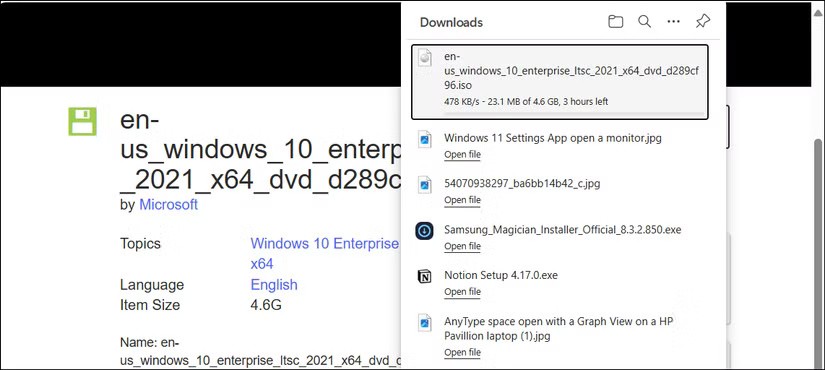
ISO 언어는 현재 설치된 Windows 10과 정확히 일치해야 합니다. 언어를 확인하려면 관리자 권한으로 Windows 터미널을 열고 dism /online /get-intl 을 입력하세요 . 이제 시스템 로캘 항목을 확인 하고 언어를 확인하세요. 예를 들어, en-US 또는 English (United States)일 수 있으므로 영어(미국) 버전의 ISO를 다운로드하세요.
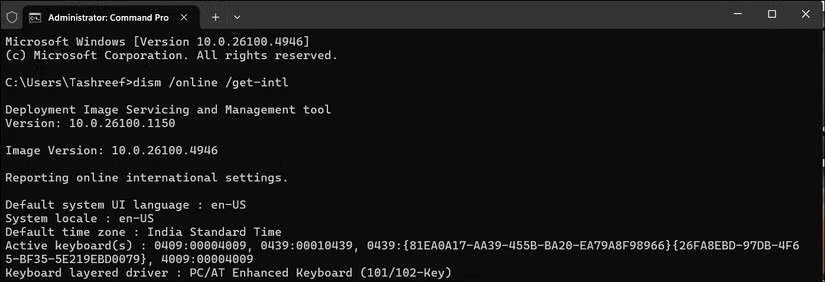
현재 위치 업그레이드를 수행하려면 Windows 레지스트리를 수정하여 설치 프로그램이 Enterprise LTSC 버전을 설치한 것처럼 인식하도록 해야 합니다. Win + R 키 를 누르고 regedit를 입력 한 후 확인을 클릭합니다 .
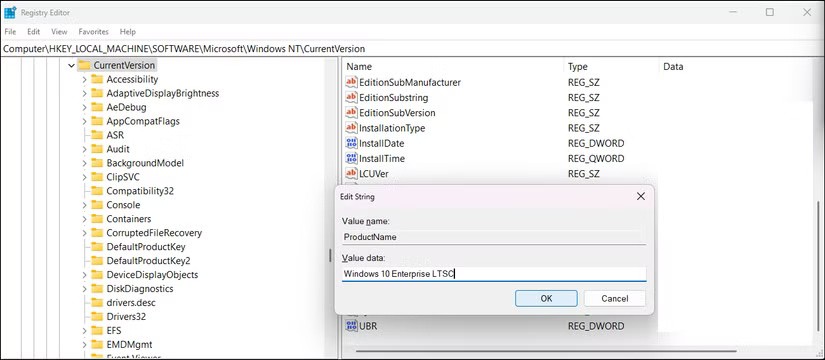
레지스트리 편집기에서 HKEY_LOCAL_MACHINE\SOFTWARE\Microsoft\Windows NT\CurrentVersion 으로 이동하여 다음 값을 변경하세요. 값을 변경하려면 해당 항목을 두 번 클릭하세요.
완료되면 레지스트리 편집기를 닫으세요. 다음으로, ISO 파일을 찾아 두 번 클릭하여 마운트하세요. 그런 다음 setup.exe 파일을 두 번 클릭하여 Windows 설치 마법사를 실행하세요. 여기서 개인 파일과 애플리케이션을 유지하도록 선택하고 화면의 지시를 따르세요. 업그레이드 과정은 완료하는 데 약 한 시간이 걸리며, 진행 중에 컴퓨터가 여러 번 다시 시작될 수 있습니다.
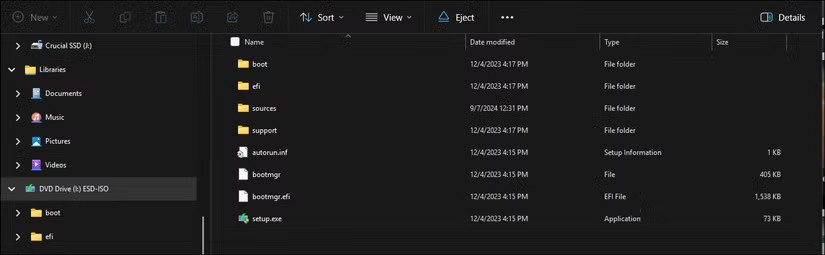
업그레이드 후 설정 앱에서 Windows 10을 정품 인증할 수 있습니다. 새로 설치할 수도 있지만, 앱과 개인 파일을 삭제하지 않고 Windows 10 LTSC 버전을 설치하려면 현재 위치 업그레이드가 유용합니다.
VPN이란 무엇이며, VPN의 장단점은 무엇일까요? WebTech360과 함께 VPN의 정의와 이 모델 및 시스템을 업무에 적용하는 방법에 대해 알아보겠습니다.
Windows 보안은 기본적인 바이러스 차단 이상의 기능을 제공합니다. 피싱, 랜섬웨어 차단, 악성 앱 실행 방지 등 다양한 기능을 제공합니다. 하지만 이러한 기능은 여러 겹의 메뉴 뒤에 숨겨져 있어 쉽게 찾을 수 없습니다.
한번 배우고 직접 시도해보면 암호화가 매우 사용하기 쉽고 일상생활에 매우 실용적이라는 걸 알게 될 겁니다.
다음 글에서는 지원 도구인 Recuva Portable을 사용하여 Windows 7에서 삭제된 데이터를 복구하는 기본 방법을 소개합니다. Recuva Portable을 사용하면 편리한 USB에 저장하여 필요할 때마다 사용할 수 있습니다. 이 도구는 작고 간단하며 사용하기 쉬우며 다음과 같은 기능을 제공합니다.
CCleaner는 단 몇 분 만에 중복 파일을 스캔한 후, 어떤 파일을 삭제해도 안전한지 결정할 수 있도록 해줍니다.
Windows 11에서 다운로드 폴더를 C 드라이브에서 다른 드라이브로 이동하면 C 드라이브의 용량을 줄이는 데 도움이 되고 컴퓨터가 더 원활하게 실행되는 데 도움이 됩니다.
이는 Microsoft의 일정이 아닌 사용자의 일정에 따라 업데이트가 이루어지도록 시스템을 강화하고 조정하는 방법입니다.
Windows 파일 탐색기는 파일 보기 방식을 변경할 수 있는 다양한 옵션을 제공합니다. 시스템 보안에 매우 중요한 옵션 중 하나가 기본적으로 비활성화되어 있다는 사실을 모르실 수도 있습니다.
적절한 도구를 사용하면 시스템을 검사하여 시스템에 숨어 있는 스파이웨어, 애드웨어 및 기타 악성 프로그램을 제거할 수 있습니다.
아래는 새 컴퓨터를 설치할 때 권장하는 소프트웨어 목록입니다. 이를 통해 컴퓨터에 가장 필요하고 가장 좋은 애플리케이션을 선택할 수 있습니다!
플래시 드라이브에 전체 운영 체제를 저장하는 것은 특히 노트북이 없는 경우 매우 유용할 수 있습니다. 하지만 이 기능이 Linux 배포판에만 국한된다고 생각하지 마세요. 이제 Windows 설치를 복제해 볼 때입니다.
이러한 서비스 중 몇 가지를 끄면 일상 사용에 영향을 주지 않고도 배터리 수명을 상당히 절약할 수 있습니다.
Ctrl + Z는 Windows에서 매우 자주 사용되는 키 조합입니다. Ctrl + Z를 사용하면 Windows의 모든 영역에서 작업을 실행 취소할 수 있습니다.
단축 URL은 긴 링크를 정리하는 데 편리하지만, 실제 목적지를 숨기는 단점이 있습니다. 악성코드나 피싱을 피하고 싶다면 무작정 링크를 클릭하는 것은 현명한 선택이 아닙니다.
오랜 기다림 끝에 Windows 11의 첫 번째 주요 업데이트가 공식적으로 출시되었습니다.
VPN이란 무엇이며, VPN의 장단점은 무엇일까요? WebTech360과 함께 VPN의 정의와 이 모델 및 시스템을 업무에 적용하는 방법에 대해 알아보겠습니다.
Windows 보안은 기본적인 바이러스 차단 이상의 기능을 제공합니다. 피싱, 랜섬웨어 차단, 악성 앱 실행 방지 등 다양한 기능을 제공합니다. 하지만 이러한 기능은 여러 겹의 메뉴 뒤에 숨겨져 있어 쉽게 찾을 수 없습니다.
한번 배우고 직접 시도해보면 암호화가 매우 사용하기 쉽고 일상생활에 매우 실용적이라는 걸 알게 될 겁니다.
다음 글에서는 지원 도구인 Recuva Portable을 사용하여 Windows 7에서 삭제된 데이터를 복구하는 기본 방법을 소개합니다. Recuva Portable을 사용하면 편리한 USB에 저장하여 필요할 때마다 사용할 수 있습니다. 이 도구는 작고 간단하며 사용하기 쉬우며 다음과 같은 기능을 제공합니다.
CCleaner는 단 몇 분 만에 중복 파일을 스캔한 후, 어떤 파일을 삭제해도 안전한지 결정할 수 있도록 해줍니다.
Windows 11에서 다운로드 폴더를 C 드라이브에서 다른 드라이브로 이동하면 C 드라이브의 용량을 줄이는 데 도움이 되고 컴퓨터가 더 원활하게 실행되는 데 도움이 됩니다.
이는 Microsoft의 일정이 아닌 사용자의 일정에 따라 업데이트가 이루어지도록 시스템을 강화하고 조정하는 방법입니다.
Windows 파일 탐색기는 파일 보기 방식을 변경할 수 있는 다양한 옵션을 제공합니다. 시스템 보안에 매우 중요한 옵션 중 하나가 기본적으로 비활성화되어 있다는 사실을 모르실 수도 있습니다.
적절한 도구를 사용하면 시스템을 검사하여 시스템에 숨어 있는 스파이웨어, 애드웨어 및 기타 악성 프로그램을 제거할 수 있습니다.
아래는 새 컴퓨터를 설치할 때 권장하는 소프트웨어 목록입니다. 이를 통해 컴퓨터에 가장 필요하고 가장 좋은 애플리케이션을 선택할 수 있습니다!
플래시 드라이브에 전체 운영 체제를 저장하는 것은 특히 노트북이 없는 경우 매우 유용할 수 있습니다. 하지만 이 기능이 Linux 배포판에만 국한된다고 생각하지 마세요. 이제 Windows 설치를 복제해 볼 때입니다.
이러한 서비스 중 몇 가지를 끄면 일상 사용에 영향을 주지 않고도 배터리 수명을 상당히 절약할 수 있습니다.
Ctrl + Z는 Windows에서 매우 자주 사용되는 키 조합입니다. Ctrl + Z를 사용하면 Windows의 모든 영역에서 작업을 실행 취소할 수 있습니다.
단축 URL은 긴 링크를 정리하는 데 편리하지만, 실제 목적지를 숨기는 단점이 있습니다. 악성코드나 피싱을 피하고 싶다면 무작정 링크를 클릭하는 것은 현명한 선택이 아닙니다.
오랜 기다림 끝에 Windows 11의 첫 번째 주요 업데이트가 공식적으로 출시되었습니다.













